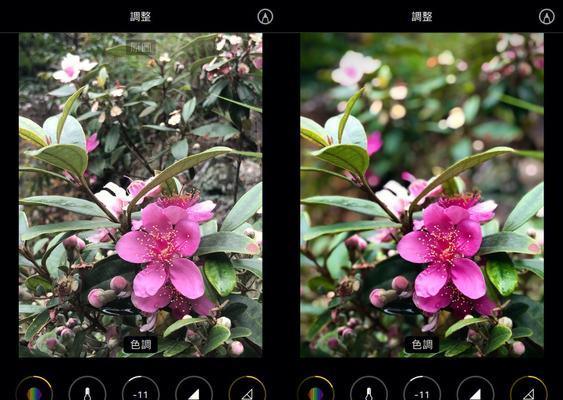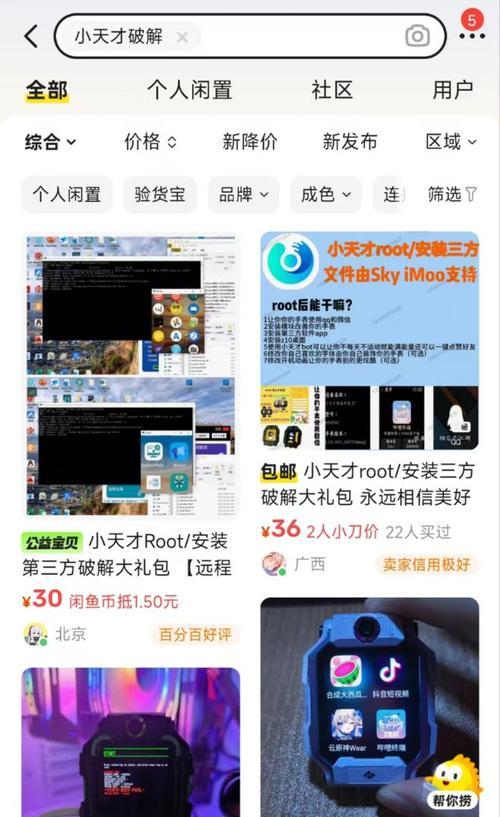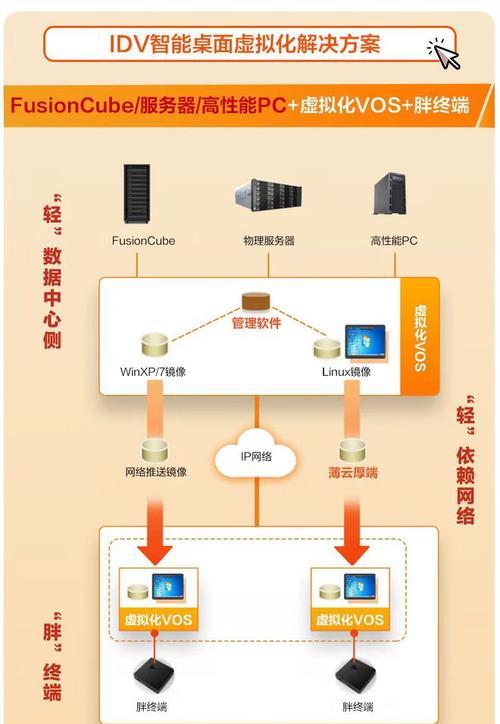网关如何打开查看?操作步骤是什么?
- 家电维修
- 2025-04-25
- 3
在当今信息化社会,网络已经成为了我们生活中不可或缺的一部分。而在网络设备中,网关扮演了至关重要的角色。它连接不同网络,并确保信息能够在各种网络中正确传递。如果您需要对网关进行设置或查看当前配置,了解如何打开网关并查看其设置就显得尤为重要。本文将为您介绍网关查看的操作步骤,并提供一些实用技巧和常见问题解答。
开篇核心突出
本文将全面介绍如何打开网关进行查看与设置,适合所有对网络设备设置感兴趣的读者。我们将从基础的网关定义出发,逐步引导至实际操作步骤,确保即便是网络新手也能轻松掌握。文章中还将涉及网关打开后的各种设置选项,帮助您深入理解如何优化网络配置。

网关的基础知识
在详细阐述操作步骤之前,我们首先需要了解什么是网关。网关(Gateway)是连接两个或多个网络的硬件或软件设备,它负责将信息从一个网络传输到另一个网络,并在不同网络之间进行协议转换。简单来说,网关是网络间通信的桥梁。

网关打开方法与步骤
第一步:确定网关设备
您需要确定自己的网关设备类型。通常,网关可能是路由器、防火墙、VPN设备等。对于大多数家庭用户来说,网关通常是一个路由器。
第二步:定位网关IP地址
大多数网关设备的默认IP地址为192.168.1.1或192.168.0.1。您可以通过Windows的命令提示符或Mac的终端来查找当前连接的网关IP地址。在Windows中,输入`ipconfig`命令,找到与当前网络连接相关的“默认网关”信息即可。
第三步:打开网关管理界面
1.打开浏览器,在地址栏输入找到的网关IP地址。
2.按照设备说明书上的默认登录账号和密码登录。一般账号为admin,密码也可能是admin或为空。
第四步:浏览网关设置页面
登录成功后,您将看到一个网关设备的管理界面,通常包括系统状态、无线设置、安全设置等选项卡。
第五步:查看网关设置
1.系统状态:在此部分,您可以查看网关的硬件版本、固件版本、运行状态等。
2.无线设置:在这里,您可以查看或修改无线网络名称(SSID)、密码和信道等。
3.安全设置:此部分允许您设置防火墙规则、家长控制等。
第六步:保存与退出
完成设置后,记得保存您的更改。之后,您可以安全退出管理界面。

多角度拓展
网关安全设置的重要性
在网关设置过程中,安全设置尤其重要。正确配置防火墙和密码可以有效保护您的网络安全,防止未经授权的访问和潜在的网络攻击。
问题与故障排查
问题:无法访问网关管理界面
确保设备与网络连接正常,并尝试刷新页面或重启设备。
检查是否输入了正确的IP地址,以及账号密码是否正确。
问题:忘记网关密码
通常,您可以通过物理按钮重置网关设备到出厂设置,重置后默认密码将恢复。
请参考网关设备手册进行操作。
用户体验导向
本文内容详实且易于理解,旨在为您提供一种既全面又浅显易懂的网关查看与设置方法。在实际操作中,如果遇到任何问题,可以根据本文提供的指导进行故障排查。确保您的网络设备安全和高效运行,是保持良好网络体验的关键。
通过以上内容,您现在应该已经掌握了如何打开和查看网关设备的基本步骤。无论您是想优化网络配置还是检查设备状态,希望本指南能为您的操作提供有价值的帮助。如果需要进一步的详细信息,建议查阅网关设备的官方手册或联系技术支持。
版权声明:本文内容由互联网用户自发贡献,该文观点仅代表作者本人。本站仅提供信息存储空间服务,不拥有所有权,不承担相关法律责任。如发现本站有涉嫌抄袭侵权/违法违规的内容, 请发送邮件至 3561739510@qq.com 举报,一经查实,本站将立刻删除。!
本文链接:https://www.wanhaidao.com/article-9586-1.html